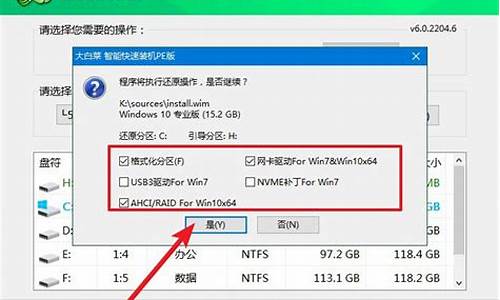电脑系统修复的好处有哪些_电脑系统修复的好处有哪些方面

电脑用得久了就容易出现各种各样的问题,系统慢得像蜗牛一样,时不时出现蓝屏or黑屏,或者其他莫名其妙的错误。许多时候,重装系统是最快捷最有效的解决办法。那么,电脑重装系统的好处与坏处是什么呢?下面我来告诉大家吧!
电脑重装系统的好处与坏处是什么
好处:
1、重装系统可以解决一些病毒引起的问题,以及各种不知缘由的系统问题;
2、定期重装系统就可以免去整理C盘碎片的麻烦,清理C盘多余的垃圾文件,清理注册表中过多的临时键值或残留键值,可以修复一些使用过程中损坏的dll文件等;
3、重装系统之后,新系统处于初始状态,十分简洁,这时系统运行速度是比较快的;
4、安装不同版本的系统,体验不同的系统(Ubuntu、Win8)带来的不同的操作体验;
5、定期重装系统可以避开试用软件的试用时间限制,有效解决可能存在的盗版软件问题;
坏处:
1、需要重新安装驱动,打补丁,和安装常用软件;
2、一般重装系统是遇到系统问题才重装,那样就找不出问题所在,下次遇到此类问题,还是得重装;
3、重装系统并不能解决所有的病毒感染问题,因为病毒也可能存在于硬盘的其他分区中,而重装系统只格式化C盘,那C盘中新的系统很可能再次被硬盘其他分区中的病毒所感染,导致系统再次崩溃;
4、经常重装系统伤害硬盘,容易引起系统盘出现坏道,从而引起系统死机或者是崩溃;
5、会格式化C盘或别的盘(双系统),不经意丢失我的文档和桌面上有用的文件(在不小心的情况下)。
相关阅读:台式电脑要怎么重装系统
台式机装系统步骤第一步,设置光启:
所谓光启,意思就是计算机在启动的时候首先读光驱,这样的话如果光驱中有具有光启功能的光盘就可以赶在硬盘启动之前读取出来(比如从光盘安装系统的时候)。
1.启动计算机,并按住DEL键不放,直到出现BIOS设置窗口(通常为蓝色背景,**英文字)。
2.选择并进入第二项,“BIOS SETUP”(BIOS设置)。在里面找到包含BOOT文字的项或组,并找到依次排列的“FIRST”“SECEND”“THIRD”三项,分别代表“第一项启动”“第二项启动”和“第三项启动”。这里我们按顺序依次设置为“光驱CD-ROM”“软驱”“硬盘”即可。(如在这一页没有见到这三项E文,通常BOOT右边的选项菜单为“SETUP”,这时按回车进入即可看到了)应该选择“FIRST”敲回车键,在出来的子菜单选择CD-ROM。再按回车键
3.选择好启动方式后,按F10键,出现E文对话框,按“Y”键(可省略),并回车,计算机自动重启,证明更改的.设置生效了。
台式机装系统步骤第二步,从光盘安装里面的XP系统
在重启之前放入XP安装光盘,在看到屏幕底部出现CD字样的时候,按回车键。才能实现光启,否则计算机开始读取硬盘,也就是跳过光启从硬盘启动了。
XP系统盘光启之后便是蓝色背景的安装界面,这时系统会自动分析计算机信息,不需要任何操作,直到显示器屏幕变黑一下,随后出现蓝色背景的中文界面。
这时首先出现的是XP系统的协议,按F8键(代表同意此协议),之后可以见到硬盘所有分区的信息列表,并且有中文的操作说明。选择C盘,按D键删除分区(之前记得先将C盘的有用文件做好备份),C盘的位置变成“未分区”,再在原C盘位置(即“未分区”位置)按C键创建分区,分区大小不需要调整。之后原C盘位置变成了“新的未使用”字样,按回车键继续。
接下来有可能出现格式化分区选项页面,推荐选择“用FAT32格式化分区(快)”。按回车键继续。
系统开始格式化C盘,速度很快。格式化之后是分析硬盘和以前的WINDOWS操作系统,速度同样很快,随后是复制文件,大约需要8到13分钟不等(根据机器的配置决定)。
复制文件完成(100%)后,系统会自动重新启动,这时当再次见到CD-ROM.....的时候,不需要按任何键,让系统从硬盘启动,因为安装文件的一部分已经复制到硬盘里了(注:此时光盘不可以取出)。
出现蓝色背景的彩色的XP安装界面,左侧有安装进度条和剩余时间显示,起始值为39分钟,也是根据机器的配置决定,通常P4,2.4的机器的安装时间大约是15到20分钟。
此时直到安装结束,计算机自动重启之前,除了输入序列号和计算机信息(随意填写),以及敲2到3次回车之外,不需要做任何其它操作。系统会自动完成安装。
我的系统里也安装了该款软件,对优化系统、清理系统、提高运行速度与性能很有作用。低于此优化清理一点要备份,一般出现问题,即可会副到原来的状态。
Windows优化大师是一款功能强大的系统工具软件,它提供了全面有效且简便安全的系统检测、系统优化、系统清理、系统维护四大功能模块及数个附加的工具软件。使用Windows优化大师,能够有效地帮助用户了解自己的计算机软硬件信息;简化操作系统设置步骤;提升计算机运行效率;清理系统运行时产生的垃圾;修复系统故障及安全漏洞;维护系统的正常运转。
Windows优化大师同时适用于Windows 98/Me/2000/XP/2003/Vista操作系统平台,并在国内率先通过了Windows Vista认证,对Vista系统具有极佳的兼容性与完善的功能支持。Windows优化大师启动时将自动检测用户的操作系统,并在Windows98/Me/2000/XP/2003/Vista操作系统下向用户提供不同的功能模块及选项。
Windows优化大师主要特点如下:
1、详尽准确的系统信息检测。Windows优化大师深入系统底层,分析用户电脑,提供详细准确的硬件、软件信息,并根据检测结果向用户提供系统性能进一步提高的建议。
2、全面的系统优化选项。磁盘缓存、桌面菜单、文件系统、网络、开机速度、系统安全、后台服务等能够优化的方方面面全面提供。并向用户提供简便的自动优化向导,能够根据检测分析到的用户电脑软、硬件配置信息进行自动优化。所有优化项目均提供恢复功能,用户若对优化结果不满意可以一键恢复。
3、强大的清理功能
(1)、注册信息清理:快速安全扫描、分析和清理注册表。
(2)、磁盘文件管理:快速安全扫描、分析和清理选中硬盘分区或文件夹中的无用文件;统计选中分区或文件夹空间占用;重复文件分析;重启删除顽固文件。
(3)、冗余DLL 清理:快速分析硬盘中冗余动态链接库文件,并在备份后予以清除。
(4)、ActiveX 清理:快速分析系统中冗余的ActiveX/COM组件,并在备份后予以清除。
(5)、软件智能卸载:自动分析指定软件在硬盘中关联的文件以及在注册表中登记的相关信息,并在备份后予以清除。
(6)、历史痕迹清理:快速安全扫描、分析和清理历史痕迹,保护您的隐私。
声明:本站所有文章资源内容,如无特殊说明或标注,均为采集网络资源。如若本站内容侵犯了原著者的合法权益,可联系本站删除。